ADS-2100e
Veelgestelde vragen en probleemoplossing |
Invoerrol vervangen
De melding Invoerrol vervangen wil zeggen dat de invoerrol moet worden vervangen door een nieuw exemplaar.
Uw apparaat heeft een teller voor het aantal scans. De teller houdt bij hoe vaak het apparaat heeft gescand. Na 50.000 keer scannen wordt een melding weergegeven in Status Monitor om u eraan te herinneren dat u de invoerrol moet vervangen.
Als u de papierinvoerrol niet vervangt, wordt het voor het Brother-apparaat moeilijker om documenten te scannen.
Volg de onderstaande stappen voor het vervangen van de invoerrol.
-
Open de klep aan de bovenzijde (1) en vervolgens het frontdeksel (2) door de hendel (3) naar u toe te trekken.
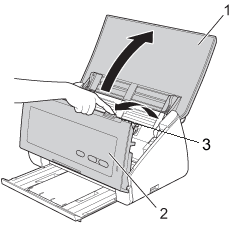
-
Druk het lipje aan weerszijden van het klepje dat de invoerrol afdekt naar het midden van het klepje (1) en trek het klepje vervolgens naar beneden.
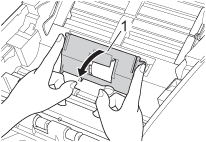
-
Schuif de invoerrol (1) helemaal naar rechts.
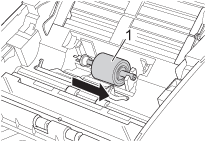
-
De houder van de invoerrol heeft een smalle opening en de vorm van het asje van de invoerrol is op deze opening afgestemd. Draai aan de invoerrol totdat de as in de opening van de houder past.
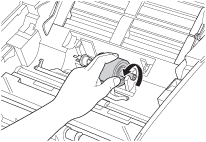
-
Trek de invoerrol uit het apparaat.
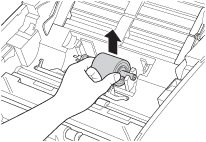
-
Plaats een nieuwe invoerrol in het apparaat.
Controleer of de invoerrol links en rechts goed zit voordat u hem weer vastmaakt. Aan de linkerkant is het asje vlak.
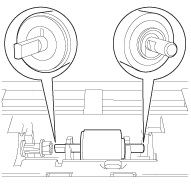
-
Schuif de invoerrol (1) naar links terwijl u tegelijk aan de rol draait.
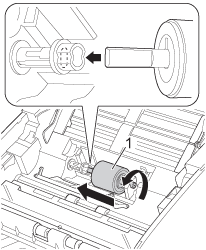
-
Sluit het klepje van de invoerrol.
-
Sluit de klep aan de voorzijde en die aan de bovenzijde.
-
Zet de teller op nul. Volg de onderstaande procedure voor het resetten van de gebruiksteller.
Voor Windows-gebruikers / voor Macintosh-gebruikersVoor Windows-gebruikersZet de teller van de invoerrol alleen op nul nadat u de rol hebt vervangen door een nieuwe.
-
Open ControlCenter.
-
Brother Utilities ondersteunde modellen
-
Open Brother Utilities.
-
Windows 7 / 10
Klik op of
of  (Start) > (Alle programma's of Alle apps >) Brother > Brother Utilities.
(Start) > (Alle programma's of Alle apps >) Brother > Brother Utilities. -
Windows 8
Klik op het startscherm op .
.
Als niet op het startscherm staat, rechtsklik ergens op een lege plek, en klik dan op Alle Apps in de taakbalk.
niet op het startscherm staat, rechtsklik ergens op een lege plek, en klik dan op Alle Apps in de taakbalk.
Klik op (Brother Utilities).
-
Windows 7 / 10
- SelecteerScan.
- Klik op ControlCenter4.
-
Open Brother Utilities.
-
Brother Utilities niet ondersteunde modellen
Klik op (Start) > Alle Programma's > Brother > [modelnaam] > ControlCenter4.
(Start) > Alle Programma's > Brother > [modelnaam] > ControlCenter4.
-
Brother Utilities ondersteunde modellen
-
Klik op het tabblad INSTELLINGEN APPARAAT en klik vervolgens op de knop Remote Setup. Het venster Remote Setup wordt weergegeven.
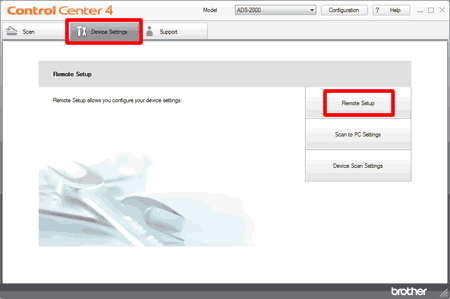
-
Kies Machine-info in de mapstructuur. U zet de teller van de invoerrol weer op nul door het selectievakje Invoerrol in te schakelen bij Teller verbruiksartikelen terugstellen.
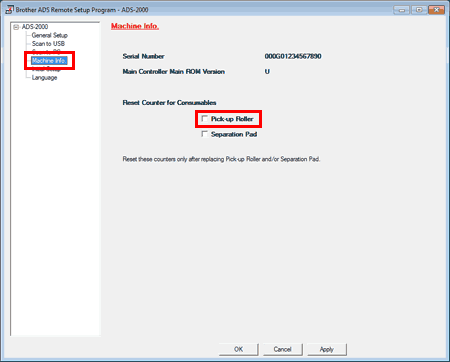
-
Klik op OK.
-
Open ControlCenter.
Open ControlCenter door te klikken op Ga via Finder in de zoekbalk, Programma's => Brother => ControlCenter. Dubbelklik op het pictogram .
Het ControlCenter wordt geopend en een pictogram wordt in de dock geplaatst. -
Klik op het tabblad INSTELLINGEN APPARAAT en klik vervolgens op de knop Remote Setup. Het venster Remote Setup wordt weergegeven.
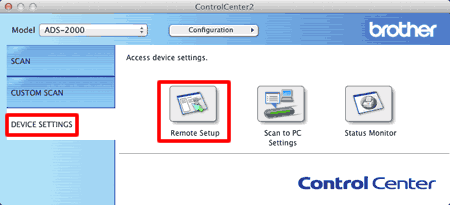
-
Kies Machine-info in de mapstructuur. U zet de teller van de invoerrol weer op nul door het selectievakje Invoerrol in te schakelen bij Teller verbruiksartikelen terugstellen.
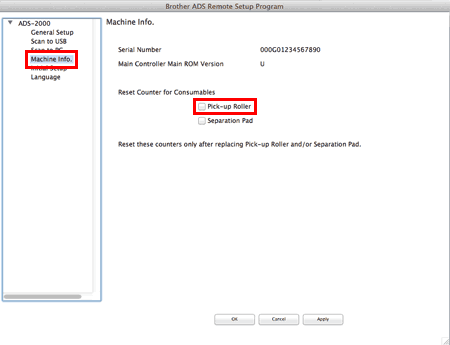
- Klik op OK.
-
Open ControlCenter.
